Si su impresora HP no funciona bien y mancha la impresión, puede utilizar la herramienta de limpieza del cabezal de impresión para solucionar el problema. Lo más probable es que los inyectores de la impresora se atasquen con tinta. Como recordatorio rápido, el cabezal de impresión es el componente que alberga el cartuchos de tinta. El limpiador de cabezales de impresión fuerza la tinta a través de las boquillas en un intento de desatascarlas. Veamos cómo puede utilizar la herramienta en su impresora HP.
¿Cómo hago para que mi impresora se limpie sola?
Inicie la herramienta de limpieza del cabezal de impresión
- Cargue una hoja de papel A4 en la bandeja de entrada.
- Luego, mantén presionado el botón de la impresora Poder botón.
- presione el Cancelar botón dos veces.
- Luego presione el Reanudar botón.
- Suelta el botón de encendido y espera a que la herramienta haga su trabajo.
Utilice el software de HP
HP Solution Center es una herramienta que se envía con su impresora HP. Si está utilizando un modelo de impresora más nuevo, instale la aplicación HP Smart para personalizar la configuración de su impresora.
- Lanzar el Panel de control.
- Ir a Hardware.
- Seleccione Dispositivos e impresoras.
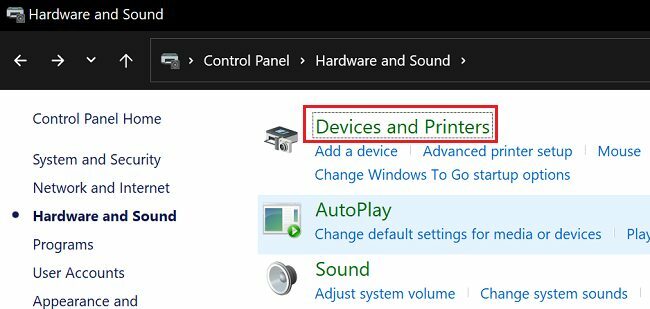
- Luego, haga clic derecho en su impresora y seleccione Propiedades.
- Clickea en el Servicio pestaña.
- Seleccione Servicios de Impresora.
- Luego haga clic en Limpiar los cabezales de impresión.
Para algunas impresoras HP, esta opción está disponible en Configuración de la impresora. Ir a Configuración de la impresoray luego seleccione Herramientas de calidad de impresión.
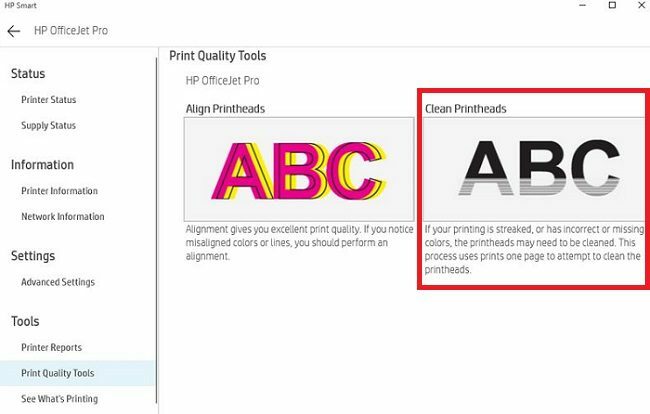
¿Cuánto tiempo tarda la impresora HP en limpiarse sola?
Dependiendo del modelo de su impresora HP, debería ver una luz parpadeando mientras el dispositivo está limpiando los cabezales de impresión. Todo el proceso debería tardar entre treinta segundos y un minuto en completarse.
Si sus problemas de impresión persisten, continúe con el siguiente paso.
Saque el cabezal de impresión y límpielo a mano
A veces, es posible que la herramienta de limpieza del cabezal de impresión no resuelva el problema. La tinta seca a veces puede ser extremadamente difícil de eliminar. Si el problema persiste, saque el cabezal de impresión e intente limpiarlo a mano. Empiece por limpiar los puntos de contacto de los cartuchos de tinta con un paño suave que no suelte pelusa. Utilice un hisopo limpio para recoger los residuos de tinta. Luego, limpie el cabezal de impresión con un paño que no suelte pelusa.
Si no se siente cómodo haciendo esto, pídale a un profesional que limpie el cabezal de impresión por usted. Si el problema persiste, reemplace su cabezal de impresión por uno nuevo. El uso de un cabezal de impresión defectuoso puede dañar la impresora.
Conclusión
Si su impresora HP mancha la impresión o no imprime todas las líneas, ejecute la herramienta de limpieza del cabezal de impresión para eliminar la tinta obstruida de los inyectores de la impresora. Si el problema persiste, saque el cabezal de impresión y límpielo a mano. ¿Consiguió solucionar sus problemas de impresión después de limpiar el cabezal de impresión? Háganos saber en los comentarios a continuación.